
Denne programvaren vil holde driverne dine i gang, og dermed beskytte deg mot vanlige datamaskinfeil og maskinvarefeil. Sjekk alle driverne dine nå i 3 enkle trinn:
- Last ned DriverFix (bekreftet nedlastningsfil).
- Klikk Start søk for å finne alle problematiske drivere.
- Klikk Oppdater drivere for å få nye versjoner og unngå systemfeil.
- DriverFix er lastet ned av 0 lesere denne måneden.
Noen brukere har rapportert på Microsofts forum at de står overfor et problem med App Store etter at de byttet til en ny versjon av Windows 10. Tilsynelatende vil ikke App Store laste inn, eller til og med vise en feilmelding. Men heldigvis har vi et par løsninger her.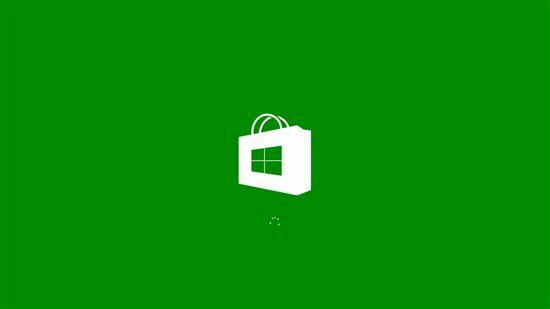
Hva skal jeg gjøre hvis Microsoft Store ikke lastes inn etter oppdateringen
Løsning 1: Løs problemet med PowerShell
Den ene måten å løse “ikke fungerer App Store” -problemet er gjennom PowerShell, men denne metoden er bare merket av Windows 8.1, så vi er ikke sikre på om den fungerer som den skal på teknisk forhåndsvisning av Windows 10 eller den fulle versjonen av Windows 10, som vi vil. Uansett, her er hva du bør gjøre for å fikse Store-problemet gjennom PowerShell:
- Åpne PowerShell som administrator: skriv powershell på startskjermen. PowerShell-ikonet vises i søkeresultatene til høyre. Høyreklikk på den og velg "Kjør som administrator"
- Legg til følgende kommando i PowerShell-konsollen:
Add-AppxPackage -DisableDevelopmentMode -Registrer $ Env: SystemRootWinStoreAppxManifest. XML - Trykk på Enter og vent til kommandoen er ferdig (den skal vare et par sekunder)
- Start PCen på nytt
- I SLEKT: Hvordan vise eller skjule Windows Store-apper på oppgavelinjen
Løsning 2: Løs problemet med ledeteksten
Hvis PowerShell-løsningen på en eller annen måte ikke hjalp, må du skrive inn noen få kommandolinjer i ledeteksten, og problemene dine med App Store vil trolig bli løst. Bare følg disse trinnene:
- Gå til Søk og skriv cmd
- Høyreklikk på ledeteksten og åpne den som administrator
- Kopier følgende linje i ledeteksten: powershell -ExecutionPolicy Unrestricted Add-AppxPackage -DisableDevelopmentMode -Register $ Env: SystemRootWinStoreAppxManifest.xml
- Trykk Enter.
- Nå i samme administrator ledetekst legge til: start “” “ms-windows-store:”
- Trykk Enter igjen
Løsning 3: Ytterligere løsninger
Vi har allerede dekket problemer med Windows Store-appen på dette nettstedet. Vi publiserte ganske mange feilsøkingsguider for å hjelpe deg med å få appen i gang etter installasjon av de nyeste Windows 10-oppdateringene.
Så hvis disse to raske løsningene ikke løste problemet, må du bruke noen mer avanserte feilsøkingsmetoder. Vi har allerede samlet uttømmende løsningslister for dette problemet, og du finner dem i guidene nedenfor:
- Fix: Windows Store åpnes ikke i Windows 10
- Windows 10-apper åpnes ikke: Full guide for å fikse
- Full løsning: Windows Store lastes ikke inn i Windows 10
Du bør kunne kjøre App Store uten problemer etter å ha brukt en av disse løsningene. Men hvis du har noen kommentarer, forslag eller noe som bare ikke fungerer for deg, kan du gjerne uttrykke deg i kommentarfeltet nedenfor.

![Appen støtter ikke den spesifiserte kontraktsfeilen [Løst]](/f/6cab94a3dfb78fe58b2ee21966e5ca67.jpg?width=300&height=460)
